-
Endpoint Management-Integration mit Microsoft Endpoint Manager
-
Vorbereitung zum Registrieren von Geräten und Bereitstellen von Ressourcen
-
Zertifikate und Authentifizierung
-
Authentifizierung mit Domäne bzw. mit Domäne und Sicherheitstoken
-
Authentifizierung mit Clientzertifikat oder Zertifikat und Domäne
-
Authentifizierung mit Azure Active Directory über Citrix Cloud
-
Authentifizierung mit gruppenbasierter Azure Active Directory-Verwaltung
-
Authentifizierung mit Azure Active Directory über Citrix Gateway für die MAM-Registrierung
-
Authentifizierung mit Okta über Citrix Gateway für die MAM-Registrierung
-
Authentifizierung mit einem lokalen Citrix Gateway über Citrix Cloud
-
-
App-Zugriffsrichtlinie für Geräte
-
Deklarative Geräteverwaltungsrichtlinien (Technical Preview)
-
Endpoint Management-Richtlinie zur Deinstallation von Geräten
-
Geräterichtlinie für die maximale Anzahl residenter Benutzer
-
-
Gruppenregistrierungseinladungen in Endpoint Management senden
-
Zertifikatbasierte Authentifizierung mit EWS für Secure Mail-Pushbenachrichtigungen konfigurieren
-
On-Premises DHA-Server zum Nachweis der Geräteintegrität konfigurieren
This content has been machine translated dynamically.
Dieser Inhalt ist eine maschinelle Übersetzung, die dynamisch erstellt wurde. (Haftungsausschluss)
Cet article a été traduit automatiquement de manière dynamique. (Clause de non responsabilité)
Este artículo lo ha traducido una máquina de forma dinámica. (Aviso legal)
此内容已经过机器动态翻译。 放弃
このコンテンツは動的に機械翻訳されています。免責事項
이 콘텐츠는 동적으로 기계 번역되었습니다. 책임 부인
Este texto foi traduzido automaticamente. (Aviso legal)
Questo contenuto è stato tradotto dinamicamente con traduzione automatica.(Esclusione di responsabilità))
This article has been machine translated.
Dieser Artikel wurde maschinell übersetzt. (Haftungsausschluss)
Ce article a été traduit automatiquement. (Clause de non responsabilité)
Este artículo ha sido traducido automáticamente. (Aviso legal)
この記事は機械翻訳されています.免責事項
이 기사는 기계 번역되었습니다.책임 부인
Este artigo foi traduzido automaticamente.(Aviso legal)
这篇文章已经过机器翻译.放弃
Questo articolo è stato tradotto automaticamente.(Esclusione di responsabilità))
Translation failed!
App-Zugriffsrichtlinie für Geräte
Mit der App-Zugriffsrichtlinie für Geräte können Sie eine Liste von Apps definieren, die installiert werden müssen, installiert werden können oder nicht installiert werden dürfen. Wenn die Apps auf einem Gerät dieser Richtlinie widersprechen, kennzeichnet Citrix Endpoint Management das Gerät als nicht richtlinientreu. Sie können dann eine automatisierte Aktion erstellen, wie darauf reagiert werden soll.
Wichtig:
Die App-Zugriffsrichtlinie für Geräte hindert einen Benutzer nicht daran, eine verbotene App zu installieren oder eine erforderliche App zu deinstallieren.
Sie können in einem Arbeitsgang nur eine Zugriffsrichtlinie konfigurieren. Jede App-Zugriffsrichtlinie enthält eine Liste erforderlicher, empfohlener oder verbotener Apps, jedoch keine Mischung aus verschiedenen Listen. Wählen Sie beim Erstellen einer Richtlinie für jeden Listentyp einen aussagekräftigen Namen, damit Sie wissen, welche Richtlinie für welche Liste von Apps gilt.
Zum Hinzufügen oder Konfigurieren dieser Richtlinie gehen Sie zu Konfigurieren > Geräterichtlinien. Weitere Informationen finden Sie unter Geräterichtlinien.
Einstellungen für iOS und Android (Legacy-Geräteadmin)
-
Zugriffsrichtlinie: Wählen Sie den Listentyp aus, der für diese Richtlinie konfiguriert werden soll.
- Erforderlich: Die App muss auf dem Gerät vorhanden sein. Ist die App nicht vorhanden, wird das Gerät als nicht richtlinientreu markiert. Erforderlich ist die Standardoption.
- Verboten: Die App darf auf dem Gerät nicht vorhanden sein. Ist die App vorhanden, wird das Gerät als nicht richtlinientreu markiert.
- Hinzufügen einer oder mehrerer Apps zur Liste:
- Klicken Sie auf Hinzufügen und konfigurieren Sie Folgendes:
- App-Name: Geben Sie einen App-Namen ein.
- App-ID: Geben Sie optional eine App-ID ein.
- Klicken Sie auf Speichern.
- Wiederholen Sie diese Schritte für jede App, die Sie hinzufügen möchten.
- Klicken Sie auf Hinzufügen und konfigurieren Sie Folgendes:
Konfigurieren automatisierter Aktionen gemäß App-Zugriffsrichtlinie
- Fügen Sie eine App-Zugriffsrichtlinie hinzu, um Apps als erforderlich oder verboten festzulegen.
- Konfigurieren Sie zwei automatisierte Aktionen basierend darauf, ob die betreffenden Apps erforderlich oder verboten sind:
- Erforderlich
- Markieren Sie ein Gerät als nicht richtlinientreu, wenn eine erforderliche App auf dem Gerät nicht vorhanden ist.
- Markieren Sie ein Gerät als richtlinientreu, wenn die erforderliche App installiert ist.
- Verboten
- Markieren Sie ein Gerät als nicht richtlinientreu, wenn eine verbotene App auf dem Gerät vorhanden ist.
- Markieren Sie ein Gerät als richtlinientreu, wenn die verbotene App nicht mehr installiert ist. Details über das Festlegen von automatisierten Aktionen finden Sie unter Automatisierte Aktionen.
- Erforderlich
- Erstellen Sie eine Einschränkungsrichtlinie mit den Einstellungen, die Sie auf nicht richtlinientreuen Geräten implementieren möchten.
- Fügen Sie als Teil der Einschränkungsrichtlinie eine erweiterte Bereitstellungsregel mit den Optionen Durch eine boolesche Geräteeigenschaft beschränken, Nicht richtlinientreu und Wahr hinzu. Weitere Informationen finden Sie unter Geräteeinschränkungsrichtlinie.
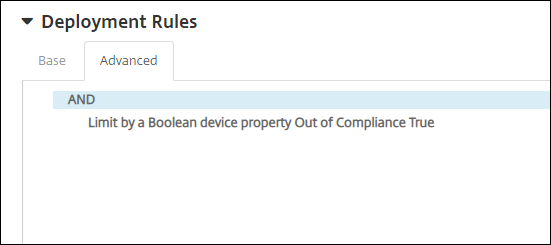
- Fügen Sie als Teil der Einschränkungsrichtlinie eine erweiterte Bereitstellungsregel mit den Optionen Durch eine boolesche Geräteeigenschaft beschränken, Nicht richtlinientreu und Wahr hinzu. Weitere Informationen finden Sie unter Geräteeinschränkungsrichtlinie.
- Erstellen Sie eine Profilentfernungsrichtlinie, um die Einschränkungsrichtlinie zu entfernen, sobald das Gerät erneut richtlinientreu ist.
- Fügen Sie eine erweiterte Bereitstellungsregel mit den Optionen Durch eine boolesche Geräteeigenschaft beschränken, Nicht richtlinientreu und Wahr hinzu. Siehe Geräterichtlinie für Profilentfernung.
Teilen
Teilen
This Preview product documentation is Citrix Confidential.
You agree to hold this documentation confidential pursuant to the terms of your Citrix Beta/Tech Preview Agreement.
The development, release and timing of any features or functionality described in the Preview documentation remains at our sole discretion and are subject to change without notice or consultation.
The documentation is for informational purposes only and is not a commitment, promise or legal obligation to deliver any material, code or functionality and should not be relied upon in making Citrix product purchase decisions.
If you do not agree, select I DO NOT AGREE to exit.